4 Gratis iPad-webbläsare för att ersätta Mobile Safari
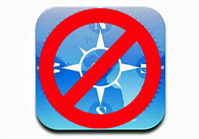
 Medan Mobile Safari 4 Key Safari funktioner för nya iPad-användare 4 Key Safari-funktioner för nya iPad-användare Läs mer har förbättrats stadigt med tiden, särskilt på iPad, finns det flera andra lediga alternativ som ger ytterligare funktioner till bordet. Beroende på hur och när du vill använda din iPad för att surfa på Internet, kommer den här listan med fyra webbläsare att göra det enklare att göra ditt val.
Medan Mobile Safari 4 Key Safari funktioner för nya iPad-användare 4 Key Safari-funktioner för nya iPad-användare Läs mer har förbättrats stadigt med tiden, särskilt på iPad, finns det flera andra lediga alternativ som ger ytterligare funktioner till bordet. Beroende på hur och när du vill använda din iPad för att surfa på Internet, kommer den här listan med fyra webbläsare att göra det enklare att göra ditt val.
Från privat surfning till justerbar ljusstyrka, från helskärm till social media integration, är de tillgängliga funktionerna oändliga. Det finns ingen anledning att hålla fast vid den inbyggda webbläsaren iPad skickar med när det finns gott om bra, fria alternativ.
LastPass-fliken
Vem ska använda LastPass Tab [iTunes link]? LastPass-användare och alla som blir trött på att logga in i sina konton på sin iPad.

Den huvudsakliga anledningen till att du byter från Safari till LastPass-fliken är ett säkert sätt att enkelt logga in på alla dina konton. Om du redan använder LastPass på datorn vet du att lagringstjänsten gör det enkelt att lagra och fylla i dina inloggningsuppgifter. Klicka bara på LastPass-logotypen högst upp till höger för att logga in.

Andra än säkra inloggningar får du en hel del andra funktioner som saknas från Safari. LastPass-fliken möjliggör autentisk flikblockning i motsats till Safari: s flera fönster.

Med LastPass-flikens inställningar kan du blockera bilder och automatiskt öppna länkar till olika domäner i nya flikar.

LastPass-fliken använder Safari-webbkit, men när du ställer in användaragenten kan du komma åt webbplatser som om du använde iPad Safari Mobile, Safari 4.0, Firefox 3.6, Chrome 6.0 eller Internet Explorer 8.0 - vilket gör att den verkar som den webbplats du använder given webbläsare.

Vad kommer du att förlora om du väljer att använda LastPass-fliken? Förvånansvärt nog finns det inget sätt att bokmärke webbplatser på LastPass, och du kan inte söka efter specifik text på en viss sida.
Terra Webbläsare
Vem ska använda Terra Web Browser [iTunes-länk]? Någon som letar efter en webbläsare med ett enkelt sätt att starta i inkognito och helskärmsläge (oavsett anledning som kan vara).

Byte till inkognito-läge kan göras via appens inställningar.

Växla helskärmsläge genom att trycka på knappen bredvid inställningsknappen.

I helskärmsläge kan Terra du dra full nytta av iPad: s underbara skärm.

Med Terra kan du också lägga till sidan du surfar till dina bokmärken, spara sidor för offlinevisning, hitta text på sidan, maila länken eller öppna den i Safari. Om du vill spara en sida för offlinevisning väljer du "Spara sidan som fil.'Den sparade sidan kan senare nås under dina bokmärken.

Tillsammans med webbläsning får du även flikarblixtning.

Långa trycklänkar ger dig möjlighet att öppna dem på en ny eller bakgrundsflik.

Dessutom kan du också lösenord skydda användningen av Terra och välja iPad Safari Mobile, OS X Safari 5, Internet Explorer 6 eller Firefox 3.6 som användaragent.
Night Browser
Vem ska använda Night Browser [iTunes-länk]? Om du bränner midnattsoljan, men inte vill att din iPad-skärm störa någon omkring dig, är den nedtonade Night Browser det perfekta alternativet.

Du kan enkelt justera skärmens ljusstyrka direkt i appen.

Bortsett från den nedtonade skärmen tar Night Browser en sida från Safari, och i stället för att använda flikblockning öppnas ytterligare sidor i nya fönster.

Du får också bokmärken och en Google-sökfält bredvid adressfältet, men förutom det, erbjuder Night Browser inte mycket i vägen för funktioner.

Vad saknas? Du kan inte söka efter text på sidan du surfar, eller öppna länkar i ett nytt fönster.
Atom Browser Lite
Vem ska använda Atomic Browser Lite [iTunes-länk]? Den här webbläsaren är idealisk för social media-missbrukare med enkel integration av Facebook och Twitter, och för alla som ser på deras Internet-surfning. För en lite version är appen jam-packad med funktioner.

För att dela sidan du surfar på Facebook, Twitter eller via e-post, bokmärke den eller öppna den i Safari, klicka på bokmärkesikonen i menyn.

Andra inställningar som du kan justera när du använder Atomic Browser inkluderar att byta privatläge till och från, låsa skärmens rotation, öka och minska skriftstorleken och dölja flikfältet.

Detta är bara toppen av isberget med Atomic inställningar. Du har omfattande kontroll över integritetsinställningar, helskärmsalternativ, färgteman och mer.

En annan bra funktion är möjligheten att söka med en mängd olika sökmotorer, med eBay, Google och Bing bland alternativen. För att välja, använd sökfältet bredvid adressfältet, vilket också låter dig söka efter text på sidan du surfar.

Atom Web Browser är också iPhone / iPod Touch-kompatibel.
Vad är din favorit iPad-webbläsare? Låt oss veta i kommentarerna.


